
Google Play Store’u kaldırma ve yeniden yükleme yaparak Google Play Store sorunlarını giderebilmeniz mümkün.
Google Play ihtiyaç duyduğunuz uygulamaları arayabileceğiniz ve indirebileceğiniz bir uygulamadır ve Android telefon veya tablete önceden yüklenmiş olarak gelir. Ancak, bazen Google Play Store’da uygulama indirme veya güncelleme gibi sorunlarla karşılaşılabiliyor.
Android telefonunuzda bununla ilgili bir sorun varsa, Google Play Store’u kaldırma ve yeniden yüklemek önerilen çözümlerden biridir.
Google Play Store’u Kaldırma
Google Play Store’u doğrudan telefonunuzdan kaldıramazsınız. Google Play Store’u kaldırmak için telefonunuzu rootlamanız gerekir. Sistem uygulamasını kaldırmanın tek yolu budur.
Ancak, Google Play Store’u kaldırmaya benzer şekilde devre dışı bırakabilir veya son güncellemelerini kaldırabilirsiniz. Play Store’u Android telefonunuzdan veya tabletinizden kaldırmanın her iki yöntemini aşağıdan öğrenebilirsiniz.
Google Play Store’u devre dışı bırakma
Özellikle Play Store’dan uygulama indiremiyor veya güncelleyemiyorsanız veya telefonunuzdaki uygulamalarla ilgili benzer bir sorun yaşıyorsanız Play Store‘u kısa bir süreliğine devre dışı bırakmak güvenlidir.
Google Play Store’u devre dışı bırakmak, Google Play Store simgesini cihazınızdan siler. Kullandığınız mevcut uygulamalarınıza hiç bir şey olmaz.
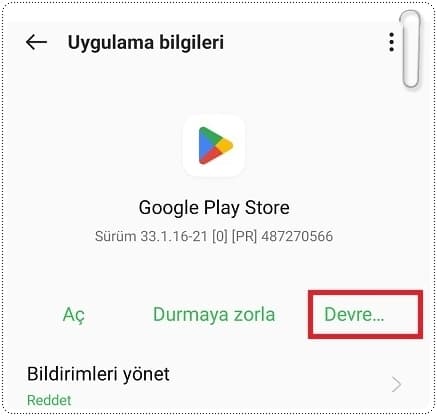
- Uygulamalar’a ve ardından Google Play Store’a dokunun .
- Cihazınızda Google Play Store’u devre dışı bırakmak için Devre Dışı Bırak düğmesine dokunun.

Google Play Store’u devre dışı bıraktıktan sonra, uygulamanın simgesi Ana ekrandan ve uygulama çekmecesinden kaybolacaktır. Google Play Store üzerinden uygulama yükleyemez veya güncelleyemezsiniz.
Google Play Store’u devre dışı bırakmayı seçerseniz, bununla ilgili bazı uygulamalar düzgün çalışmayabilir. Tekrar kullanmak için Play Store’u etkinleştirmeniz yeterlidir.
Google Play Store güncellemesini kaldırma
Google Play Store’unuzu güncelledikten sonra sorunlarla karşılaşırsa sorunu çözmek için güncellemeyi kaldırabilirsiniz. Play Store güncellemelerini kaldırmak, Play Store uygulamasını orijinal veya fabrika sürümüne geri yükleyecek ve böylece uygulamayı rahatsız edebilecek tüm sorunları çözecektir.
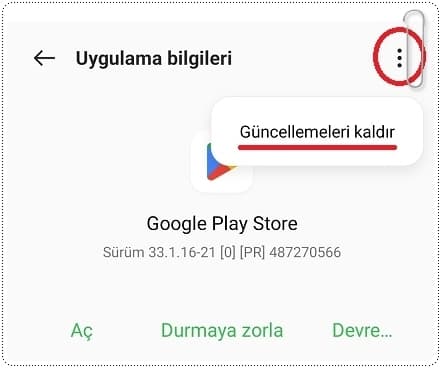
- Android telefonunuzda veya tabletinizde Ayarlar uygulamasını açın.
- Uygulamalar’a ve ardından Google Play Store’a dokunun .
- Sağ üst köşedeki 3 noktalı menüye ve ardından Güncellemeleri kaldır‘a dokunun .

Google Play Store güncellemelerini kaldırmak da yüklü uygulamalarınızı etkilemez. Play Store uygulaması telefonunuzda görünmeye devam edecek ve onu normal şekilde kullanabilirsiniz. Uygulamaları Play Store’dan da yükleyebilir ve güncelleyebilirsiniz. Mevcut uygulamalarınız da güvende olacaktır.
Google Play Store’u Yeniden Yükleme
Google Play Store’u kaldırma işlemini yaptıktan sonra aşağıdaki yöntemlerden biriyle yeniden yükleyebilirsiniz.
Google Play Store’u etkinleştirme
Google Play Store’u devre dışı bıraktıysanız, Google Play Store’u kaldırma işleminden sonra tekrar kullanmaya başlayabilmeniz için etkinleştirmeniz yeterlidir.
Play Store’u etkinleştirmek için
- “Ayarlar > Uygulamalar > Google Play Store”u açın.
- “Etkinleştir”e dokunun.
Play Store güncellemesini yapın
Varsayılan olarak, Google Play Store, güncellemelerini kaldırdıktan sonra çalışan bir İnternet bağlantısına bağlı olduğu sürece arka planda otomatik olarak güncellenir.
Google Play Store otomatik olarak güncellenmiyorsa veya yeni güncellemeleri manuel olarak kontrol etmek istiyorsanız, Android telefonunuz bunu yapmanın gizli bir yolunu sunar.
- Telefonunuzda Google Play Store uygulamasını açın.
- En üstteki profil resmi simgesine dokunun ve menüden “Ayarlar”ı seçin.
Bir güncelleme varsa Play Store güncellemeye başlar. Değilse, Play Store’un güncellendiğini belirten bir açılır mesaj alacaksınız.
“Play Store’u Güncelle” düğmesini görmüyorsanız, manuel olarak güncellemek için “Play Store sürümü” üzerine dokunun.
APK Kullanarak Play Store kurma
Son olarak, Google Play APK‘sını kullanarak Play Store’un güncellenmiş bir sürümünü Android telefonunuza manuel olarak yükleyebilirsiniz.
- Buradaki yazımızda yer verdiğimiz güvenilir APK sitelerinden birine girin
- Google Play Store’u arayın ve sonuçlarda Google Play Store’un en son sürümüne dokunun.
- Telefonunuzla uyumlu sürüme dokunun ve “APK indir” düğmesine basın.
- APK dosyasını indirdikten sonra yüklemek için dosyaya dokunun. Bilinmeyen kaynaklardan uygulama yüklemek için izin vermeniz istenebilir.
APK’dan Play Store’u yüklerken herhangi bir sorunla karşılaşırsanız , Android’de bilinmeyen kaynaklardan uygulama yüklemeyi öğrenmek için aşağıdaki yazımıza bakabilirsiniz.
İlgili içerik: Android APK dosyası nasıl kurulur?
Google Play Store’u kaldırmak ve yeniden yüklemek için yapacaklarınız bunlar.
Sık Sorulan Sorular
Google Play Storeu devredışı bırakmak güvenli mi?
Google Play Store’u kısa bir süreliğine devredışı bırakabilirsiniz. Ancak genel bir kural olarak uygulamaları yüklemenize ve güncellemenize yardımcı olduğu için etkin durumda tutmanız daha iyidir. Ayrıca Play Protect özelliği sayesinde kötü amaçlı uygulamaları da kontrol edebilirsiniz.
Google Play Store uygulaması telefonumda görünmüyorsa ne yapmalıyım?
Google Play Store’u yanlışlıkla telefonunuzun ekranından kaldırmış olabilirsiniz. Uygulama çekmecesini açın, uygulamayı bulun ve Play Store simgesini ana ekrana geri sürükleyin. Play Store uygulama çekmecesinde de görünmüyorsa Play Store uygulamasını devre dışı bırakmış olabilirsiniz. Play Store’u etkinleştirin veya APK’dan manuel olarak yükleyin.
Google Play Store nasıl sıfırlanır?
Google Play Store sıfırlamak için “Ayarlar -> Uygulamalar -> Google Play Store -> Depolama” seçeneğine gidin ve Play Store uygulamasının önbelleğini ve verilerini temizleyin.